FAT32格式化工具 V1.01 绿色版
- 大小:97 KB
- 语言:简体中文
- 授权:免费软件
- 类别:磁盘工具
- 下载:次
- 更新:2018-02-04
- 支持系统:WinXP / Win7 / Win8 / Win10
- 安全检测: 360安全卫士 360杀毒 电脑管家
- 星级评价 :
- 软件介绍
- 人气下载
- 下载地址
- 网友评论
FAT32格式化工具是一款简单实用的U盘转换成FAT32工具。这款工具支持exfat、ntfs格式转换成你所需要的fat32格式效果,让你轻松的获得最佳的u盘使用体验,能够很好地实现磁盘分区,帮助你实现磁盘格式化!
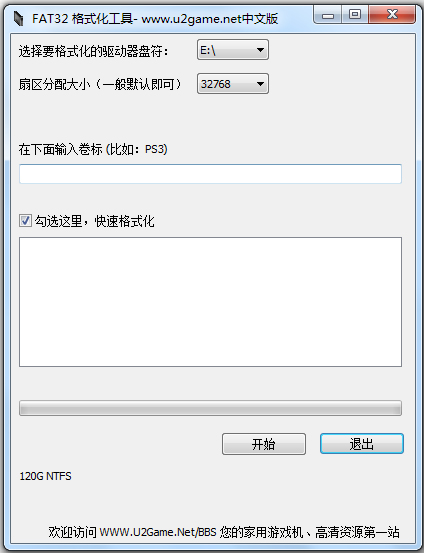
FAT32格式化工具功能特点
1.简单性和指导性的UI
2.它可以设置和删除分区
3.不需要安装或dll文件
4.支持Windows 7
5.测试可用的磁盘接口包括IDE/ PATA,SATA,eSATA接口,USB和Firewire等。
6.把(U盘)磁盘格式化为Fat32格式的工具,用于更专业的格式化硬盘分区为Fat32格式。
如果你有大于137GB的ATA(IDE)磁盘分区,要求你的系统一定要是SP1或更高版本的。或者检查你的主板的BIOS更新。
硬盘格式化为FAT32
如果你想在Windows XP/Vista/Win7系统中将大容量硬盘格式化为FAT32文件格式的话,可以依照下面的方法来做。请注意「格式化」功能会将硬盘中的文件全部删除,请务必小心,一定不要选错了硬盘分区。
第1步、在开始菜单的搜索框内输入cmd,然后在搜索到的命令提示符程序中右键选择“以管理员权限运行”。
第2步、在命令提示符中输入以下指令后回车。
format F: /FS:FAT32
上面的「F:」指的是即将被格式化为FAT32格式的硬盘分区编号。如果你要格式化的硬盘分区编号D,请改为「D:」,千万不要输错了,否则后果不堪设想!如果出现「输入F:目前的硬盘分区标签名称」提示,请输入该硬盘分区的卷标,如「本地磁盘」。
第3步、接着问你“是否确定要格式化”,如果确定要继续执行的话,请输入y并回车(注意:格式化后原本硬盘中文件都会没了!)。
第4步、接着硬盘就会格式化为FAT32格式,如果硬盘的容量很大,执行时间可能会很久。注意在执行进度跑到100%之前,千万不要断开运转中的硬盘,避免对硬盘造成损坏。
其实一样的工作也可以使用Disk Genius、Acronis Disk Director Suite等分区软件轻松完成,只是使用Windows内置功能无需安装任何的软件,而且我们又多学会了一样Windows操作技巧了。
FAT32格式化工具使用说明
关闭不了的,多按两下,窗口不要带后戳例如:.exe

















